Xmind支持合并多张思维导图
提问人:wx20251019143144发布时间:2025-10-19
概要
Xmind 支持合并多张思维导图,一键即可将所有的想法聚合到一个文件中。软件也支持将多个.xmind 文件合并到同一个或不同的画布中,并生成画布目录。
合并到多张画布
合并到多张画布中可选择生成一张画布目录的思维导图,即将其他画布的中心主题变成目录的分支主题,并形成主题链接,点击即可跳转。
操作方法:
打开/新建一张思维导图,点击菜单栏的工具 > 合并 Xmind 文件,即可唤出合并窗口。
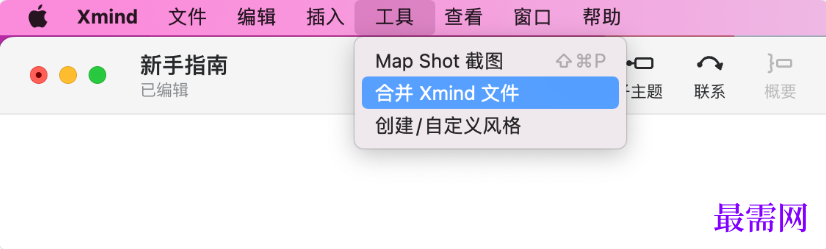
选择合并到多张画布,看情况勾选生成目录画布,点按选取选择你想合并的文件,点击打开,即可完成合并。
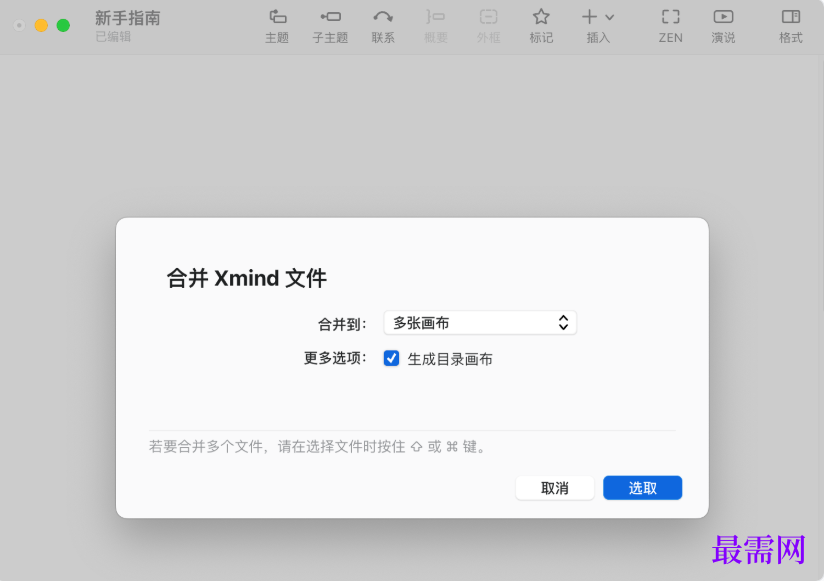
使用撤销快捷键可撤回本次操作
键盘快捷键
Windows:Ctrl+Z
Mac:⌘+Z
合并到当前画布
将多个.xmind 文件合并到当前的画布中,其他.xmind 文件的中心主题将变成当前画布的导图中的一个分支主题。
操作方法:
打开/新建一张思维导图,点击菜单栏的工具 > 合并 Xmind 文件,唤出合并窗口。
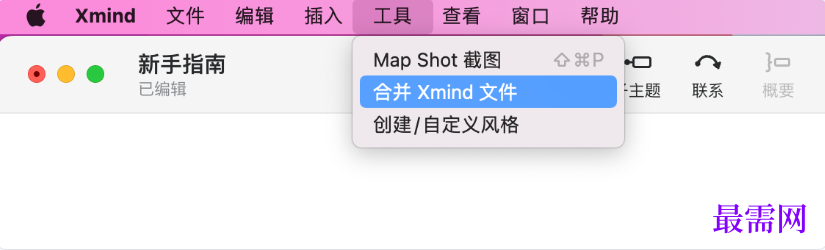
选择合并到当前画布,点按选取选择你想合并的文件,点击打开,即可完成合并。
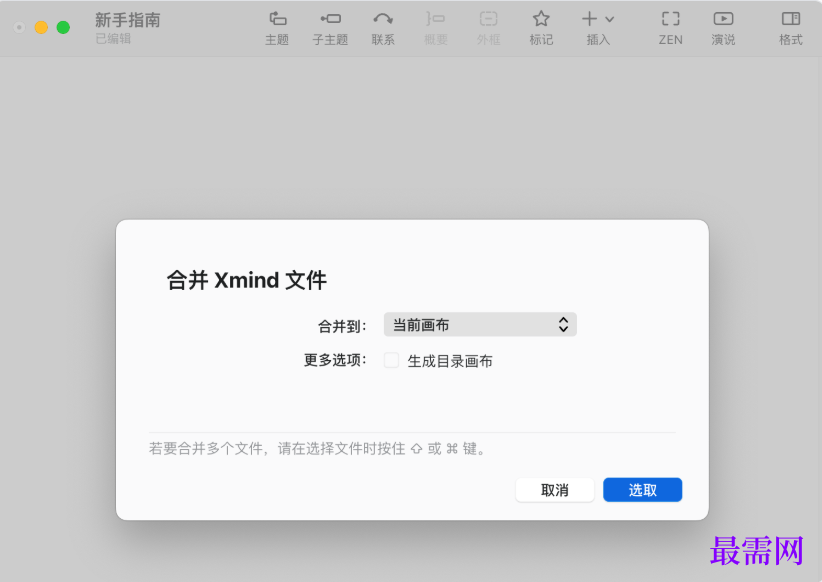
使用撤销快捷键可撤回本次操作
键盘快捷键
Windows:Ctrl+Z
Mac:⌘+Z
继续查找其他问题的答案?
相关视频回答
回复(0)

 湘公网安备:43011102000856号
湘公网安备:43011102000856号 

点击加载更多评论>>